

管理番号:YMHRT-3872
(最終更新日: 2024/10/31)
本設定例は、以下の機種に対応しています。
対応機種: RTX1200
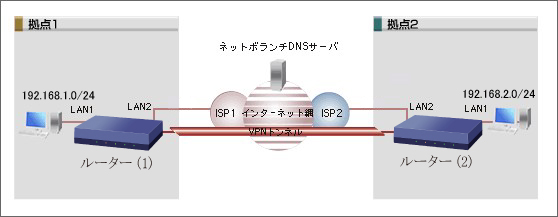
1.「管理者向けトップページへ」をクリックします。

2.「初期設定」の「ウィザード」をクリックします。

3.「初期設定」をクリックします。
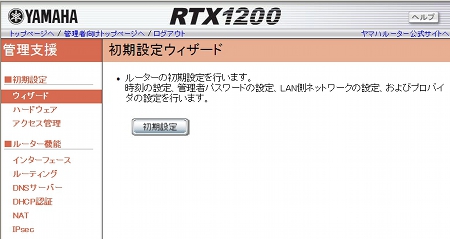
4. 日付と時刻を設定して、「設定の確定」をクリックします。
![図 初期設定ウィザード(日時の設定)[設定]](/var/site/storage/images/6/5/5/6/56556-1-jpn-JP/05_wizard_time_4_rtx1200.jpg)
5.「次へ」をクリックします。
![図 初期設定ウィザード(日時の設定)[実行結果]](/var/site/storage/images/0/6/5/6/56560-1-jpn-JP/06_wizard_time_set_5_rtx1200.jpg)
6. 管理者パスワードを設定して、「次へ」をクリックします。
![図 初期設定ウィザード(管理者パスワードの設定)[設定]](/var/site/storage/images/4/6/5/6/56564-1-jpn-JP/07_wizard_admin_passwd_6_rtx1200.jpg)
7.「設定の確定」をクリックします。
![図 初期設定ウィザード(管理者パスワードの設定)[確認]](/var/site/storage/images/8/6/5/6/56568-1-jpn-JP/08_wizard_admin_pw_confirm_7_rtx1200.jpg)
8.「次へ」をクリックします。
![図 初期設定ウィザード(管理者パスワードの設定)[実行結果]](/var/site/storage/images/2/7/5/6/56572-1-jpn-JP/09_wizard_admin_pw_set_8_rtx1200.jpg)
9. 管理者パスワードを尋ねられたら、設定したパスワードを入力します。
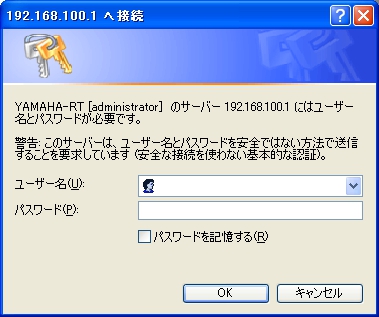
10. LANのIPアドレスを設定して、「次へ」をクリックします。
![図 初期設定ウィザード(LANの設定1/3)[設定]](/var/site/storage/images/0/8/5/6/56580-1-jpn-JP/11_wizard_lan_wzd1_10_rtx1200.jpg)
11. DHCPサーバーを設定して、「次へ」をクリックします。
![図 初期設定ウィザード(LANの設定2/3)[設定]](/var/site/storage/images/4/8/5/6/56584-1-jpn-JP/12_wizard_lan_wzd2_11_rtx1200.jpg)
12. 登録内容を確認して問題がなければ、「設定の確定」をクリックします。
![図 初期設定ウィザード(LANの設定3/3)[確認]](/var/site/storage/images/8/8/5/6/56588-1-jpn-JP/13_wizard_lan_wzd3_12_rtx1200.jpg)
13.「次へ」をクリックします。
![図 初期設定ウィザード(LANの設定)[実行結果]](/var/site/storage/images/2/9/5/6/56592-1-jpn-JP/14_wizard_lan_wzd_set_13_rtx1200.jpg)
14. 管理者パスワードを尋ねられたら、設定したパスワードを入力します。
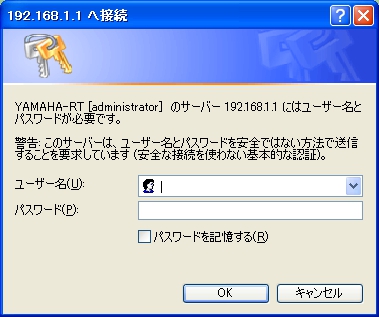
15. WANの設定をします。インターフェースを選択して、「次へ」をクリックします。
![図 初期設定ウィザード(WANの設定1/6)[設定]](/var/site/storage/images/0/0/6/6/56600-1-jpn-JP/16_wizard_wan_15_rtx1200.jpg)
16.「次へ」をクリックします。
![図 初期設定ウィザード(WANの設定2/6)[設定]](/var/site/storage/images/4/0/6/6/56604-1-jpn-JP/17_wizard_dist_state_16_rtx1200.jpg)
17. 回線の種類と接続方法を選択して、「次へ」をクリックします。
![図 初期設定ウィザード(WANの設定2/6)[設定]](/var/site/storage/images/8/0/6/6/56608-1-jpn-JP/18_wizard_prv_wzd1_17_rtx1200.jpg)
18. プロバイダの設定をして、「次へ」をクリックします。
![図 初期設定ウィザード(WANの設定3/6)[設定]](/var/site/storage/images/2/1/6/6/56612-1-jpn-JP/19_wizard_prv_wzd2_18_rtx1200.jpg)
19. DNSサーバーアドレスを設定して、「次へ」をクリックします。
![図 初期設定ウィザード(WANの設定4/6)[設定]](/var/site/storage/images/6/1/6/6/56616-1-jpn-JP/20_wizard_prv_wzd3_dns_19_rtx1200.jpg)
20. セキュリティフィルターの設定をします。
「IPsec VPNを使用する」にチェックを入れて、「次へ」をクリックします。
![図 初期設定ウィザード(WANの設定5/6)[設定]](/var/site/storage/images/0/2/6/6/56620-1-jpn-JP/21_wizard_filter_wzd_20_rtx1200.jpg)
21.「設定の確定」をクリックします。
![図 初期設定ウィザード(WANの設定6/6)[設定]](/var/site/storage/images/4/2/6/6/56624-1-jpn-JP/22_wizard_prv_wzd4_21_rtx1200.jpg)
22.「閉じる」をクリックします。
![図 初期設定ウィザード(WANの設定)[実行結果]](/var/site/storage/images/8/2/6/6/56628-1-jpn-JP/23_wizard_prv_set_22_rtx1200.jpg)
23. プロバイダとの接続が成功すると状態の項目が"Up"に更新されます。
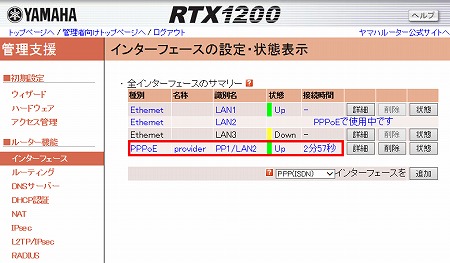
1. 保守メインページにて、「設定の管理」/「コマンドの入力」項目の「実行」をクリックします。
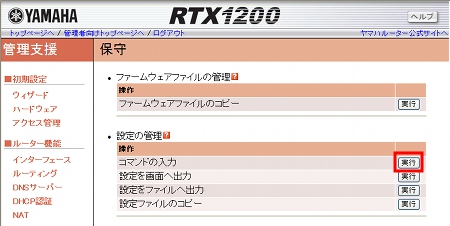
2. 以下のコマンドを記述して、「実行」をクリックします。
pp select 1
netvolante-dns hostname host pp server=1 (RTX1200(1)のホスト名)
netvolante-dns go pp 1
![図 保守(コマンドの入力)[設定]](/var/site/storage/images/4/4/6/6/56644-1-jpn-JP/26_service_command_2_rtx1200.jpg)
3.「メイン画面に戻る」をクリックします。
![図 保守(コマンドの入力)[実行結果]](/var/site/storage/images/8/4/6/6/56648-1-jpn-JP/27_service_command_apply_3_rtx1200.jpg)
1. IPsecメインページにて、「新しい接続先の登録」項目の「新規登録」をクリックします。
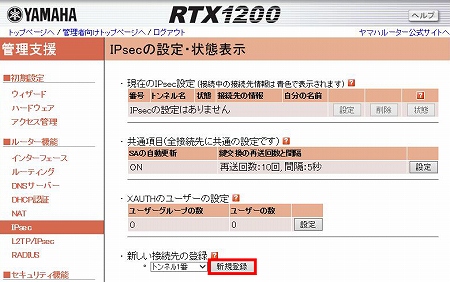
2. IPsecトンネルの設定をして、「確認」をクリックします。
![図 IPsec(簡単設定)[追加]](/var/site/storage/images/6/5/6/6/56656-1-jpn-JP/29_ipsec_new_2_rtx1200.jpg)
3. 登録内容を確認して問題がなければ、「登録」をクリックします。
![図 IPsec(簡単設定)[確認]](/var/site/storage/images/0/6/6/6/56660-1-jpn-JP/30_ipsec_new_check_3_rtx1200.jpg)
4.「メイン画面に戻る」をクリックします。
![図 IPsec(簡単設定)[実行結果]](/var/site/storage/images/8/6/6/6/56668-1-jpn-JP/31_ipsec_new_do_4_rtx1200.jpg)
5. インターフェースメインページにて、前手順で設定したIPsecの「詳細」をクリックします。
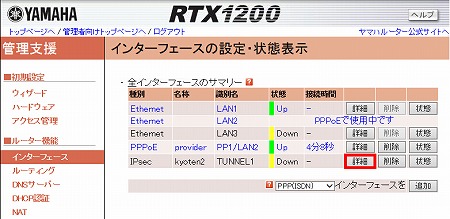
6. 静的経路の設定をして、「追加」をクリックします。
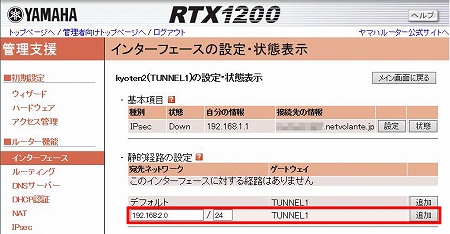
7. 登録内容を確認して問題がなければ、「登録」をクリックします。
![図 インターフェース(静的経路の追加)[確認]](/var/site/storage/images/0/8/6/6/56680-1-jpn-JP/34_interface_route_add_check_7_rtx1200.jpg)
8.「メイン画面に戻る」をクリックします。
![図 インターフェース(静的経路の追加)[実行結果]](/var/site/storage/images/4/8/6/6/56684-1-jpn-JP/35_interface_route_add_exec_8_rtx1200.jpg)
拠点2の設定は、拠点1と同様の手順で設定を行ってください。
IPsecの接続が成功すると状態の項目が"Up"に更新されます。
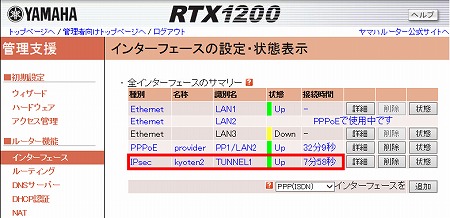
ご相談・お問い合わせ